 アンケートテンプレート
アンケートテンプレート
本データベースはaccde形式のファイルとなっているためフォームやプログラム等を変更することはできませんが、初期設定作業を画面から行うことによって、さまざまなバリエーションにアレンジすることができます。
アンケートの質問内容や、それぞれの回答形式(文章入力や選択肢からの選択)を自由に設定できるとともに、その設定に基づいて回答結果の入力画面の構成をアレンジすることができます。
また、初期設定作業では、アプリケーション名を変えたり、メインメニュー画面に表示される各集計結果を表示するボタンの標題を任意に変えることができます。
さらに、それぞれのボタンをクリックした際にプレビュー表示されるレポートのグラフの種類(折れ線や縦棒など)を、メニュー項目ごとに設定することもできます。
アンケートの回答結果に対してどのような集計・解析を行うかは多種多様です。そのため、必要な集計方法・形式でグラフ表示するには、Accessのクエリに関する知識が必要不可欠です。クエリに関しては独自のカスタマイズが必須で、配布ファイルのままでは実際には使い物になりません。
配布ファイルでは、ひとつの事例として、飲食店のような店舗を想定したサンプルデータが登録されています。また、そのアンケート結果に対していくつかの集計を独自のクエリで行い、レポートとしてグラフ表示しています。その登録内容を例に、画面例を紹介します。
メインメニュー画面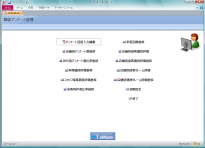 |
アンケート回答入力編集画面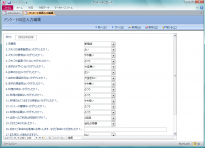 |
初期設定 - 設問設定画面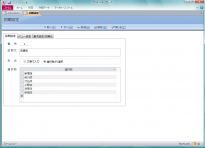 |
初期設定 - メニュー設定画面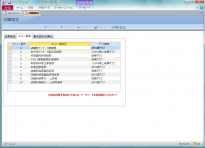 |
初期設定 - 基本設定/初期化画面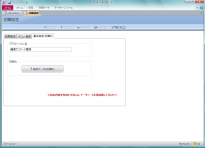 |
折れ線グラフの例(アンケート数推移)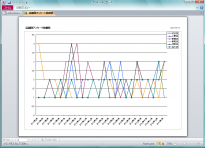 |
複数系列の縦棒グラフの例(料理値段評価推移) |
系列1つの縦棒グラフの例(店舗別接客優良評価)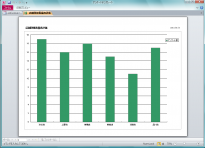 |
100%積み上げ縦棒グラフの例(世代別アンケート数比率推移)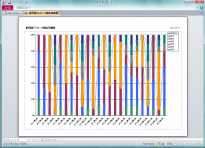 |
※上記のアンケートの設問やグラフの内容はあくまでもサンプルデータならびにサンプルクエリを使った場合です。初期設定内容やクエリの作りによってまった異なるものに作り変えることができます。
ここでは、配布ファイルに含まれているサンプルのデータをすべて削除して、自分の設定に基づくアンケート処理を行う際の、基本的な作業手順について説明します。
- 「アンケート.accde」を起動します。
- 「メインメニュー」画面より[初期設定]ボタンをクリックします。
- 「初期設定」画面で「基本設定/初期化」タブを選択し、[既存データの初期化]ボタンをクリックします。
- 2回ほど確認メッセージが表示されますので、よく確認のうえ実行します。これによってすべてのサンプルデータが削除されます。
- 同タブで任意の「アプリケーション名」を入力します。
- 次に、同画面の「メニュー設定」タブを選択し、「メインメニュー」画面のユーザー設定可能な各ボタンに標題として表示する「メニュー項目名」を入力します。
- ここで設定したメニュー項目名はレポートの標題としても使われます。
- 必ずしも10ケ入力する必要はありません。「メニュー項目名」が空欄のものについては、「メインメニュー」画面にはボタン自体が表示されません。
- さらに、それぞれのボタンをクリックした際にプレビューされるレポートの、「グラフの種類」をドロップダウンリストより選択します。
- 次に、同画面の「設問設定」タブを選択し、アンケートの質問内容の文面や、それぞれの回答形式を選択します。
- 「形式」で「文章で入力」を選択した設問は、「アンケート回答入力編集」画面ではテキストボックスで回答を入力するスタイルとなります。
- 「形式」で「選択肢より選択」を選択した設問は、「アンケート回答入力編集」画面ではコンボボックスのドロップダウンリストよりアンケート回答を選択するスタイルとなります。
- 「選択肢より選択」を選択した場合には、さらに画面の下半分で、ドロップダウンリストに表示する選択肢を順次登録します。
- ここまでで画面上から操作可能な初期設定は完了ですが、このままでは目的とした集計結果を出力することはできません。設定された設問やその回答内容、および希望のグラフの出力内容に沿って、クエリを加工する必要があります。
その内容については、こちらの「クエリのカスタマイズの要点」を参考にしてみてください。
※この作業から先はAccessを使ったマニュアル操作になります。あらかじめ用意された画面などではできません。
- クエリの変更が正しく行われているかどうかは、実際にある程度アンケートの回答データを入力してから何度か試行錯誤が必要かと思いますが、その都度「メインメニュー」画面(「frmメインメニュー」フォーム)を立ち上げて、当該ボタンをクリックして、レポートのプレビューを開いて確認してください(ナビゲーションウィンドウから直接レポートを開いてもチェックできません)。
- クエリに問題がないようであれば、データベースを再起動して、本格的にアンケート回答のデータ入力を始めてください。
※もし、テスト的にアンケート回答のデータを入力している場合には、「tblアンケート回答」テーブルの全レコードを直接削除してテーブルを空にすることで、一からデータ登録を始めることができます。
本データベースをご利用になるには、Access2010が必要です。Access2007以前のバージョンでは使えません。
- 本データベースはフリーウェアです。自由にお使いください。
- ただし、使用に関しての一切の保証はできかねますので、ご自分の責任においてご利用ください。
- Access自体の操作やクエリのカスタマイズ、内部構造の解説等に関するサポートはできません。もし必要な場合には別途有償でのご対応となります。
もし気に入っていただき、”画面デザインを変えたい”、”グラフの数をふやしたい”、”集計結果を画面表示したい”、その他”もっとデータベースをカスタマイズしたい”といった方には、別途有償(9,800円)にてソースファイルをご提供しております。ご希望の方は「お問い合わせフォーム」よりお問い合わせください。